PS给MM模糊低像素手机照片转成梦幻转手
对于唇部的处理 较之眼睛那就是灰常无压力的咯
先用深色(唇部较深的颜色)勾出上下嘴唇的交界
再选取唇部的颜色进行涂抹

鼻子也是一样的

眉毛因为这张照片露出的眉毛只有一点点,所以暂时图示下好咯
用黛青色打底,勾出眉毛,淡淡的就好。

感觉手绘感不明显就为鼻子勾下线吧亲~
选用红色区域的白色,给鼻子和嘴唇上高光,最终原始光源~~
啾啾~~素不素已经很像画的咯


头发在最一开始已经做过简单的分区和明暗处理
现在需要选取头发上的颜色进行发丝的细部描绘
阴影的地方就用深色勾勒,反光的地方用浅色,发丝的处理也不要过于死板,一味的跟着头发的走向,偶尔一两根飘到脸颊上的发丝会让画面显得很灵动。
此时的图层模式是正常。
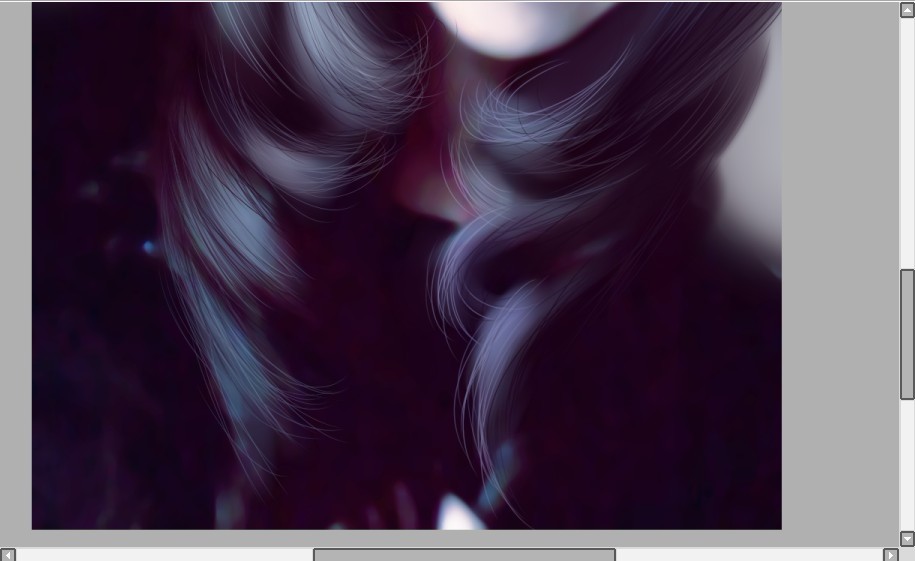

新建图层,模式为发光(很重要的)如果是PS的童鞋可以用柔光模式,效果还是有的。不过建议用sai吧,画出来比较梦幻。
选取浅蓝色勾勒亮发丝,这些发丝的处理请童鞋们天马行空,飘逸一些无妨的。

再新建一层,还是发光模式。选用紫色柔角大笔刷在左侧反光区扫一扫,表太过,感觉够了就好~~~~
(PS 背景什么的这货已经不知道在多少步以前就抹掉了- -!!)
好啦 完成鸟 碎觉鸟

上一篇:ps给人物模型加上绚丽的紫色背景
下一篇:ps白天转夜影效果教程



























